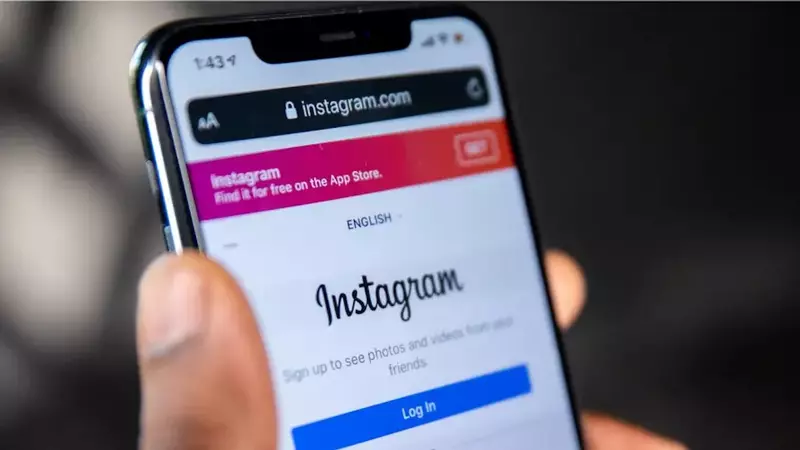كيفية إصلاح خطأ “iPhone غير متوفر” (iOS 16 و 15)
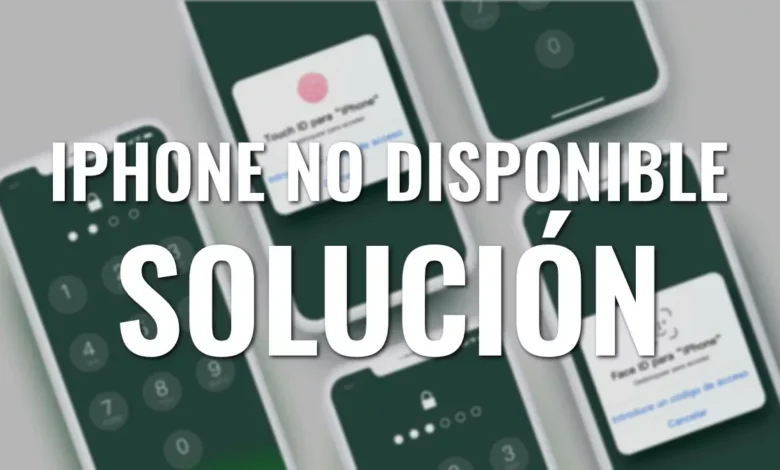
الآن سوف نتعلم كيفية إصلاح الخطأ “iPhone غير متوفر” الذي نواجهه عندما نقوم بإدخال رمز المرور عدة مرات بشكل غير صحيح. إنه موقف مزعج يمكن حله حتى لو لم نتذكر رقم التعريف الشخصي لجهاز iPhone أو كلمة المرور الخاصة بمعرف Apple أو iCloud.
تشمل بدائل الوصول إلى جهاز iPhone الذي يظهر “غير متوفر” على الشاشة استخدام iTunes أو iCloud أو أداة متخصصة مثل PassFab iPhone Unlocker ، مع وظائف إضافية.
بدأت رسالة “iPhone غير متوفر” في الظهور في iOS 15.2 عندما أدخلنا رمز المرور بشكل خاطئ عدة مرات . يُظهر العد التنازلي للمحاولة مرة أخرى ، والذي سيكون أطول كلما فشلنا ، يصل إلى 15 دقيقة للانتظار بين المحاولات.

يتيح لك هذا البرنامج التعليمي حل الخطأ في iOS 15 و 16 ، على الرغم من أن إجراءات إلغاء قفل iPhone تعمل أيضًا في iOS 14 و 13 و 12. فهي تعمل حتى مع رسائل الخطأ الأخرى ، نظرًا لأنها تقوم باستعادة الجهاز ومحو البيانات و تركه كما جاء من المصنع
مسح iPhone (محليًا أو من iCloud)
إذا كنا لا نرغب في انتظار انتهاء المؤقت ، أو نسينا رمز الوصول ، فإن أحد الاحتمالات هو محو iPhone بكلمة مرور معرف Apple . سيتم حذف جميع المعلومات ، وسنحتاج إلى اتصال بالإنترنت ، لذلك يجب علينا تقييم ما إذا كان هذا هو الخيار الذي نحتاجه.
في حال نسينا كلمة مرور معرف Apple ، فهناك حلول أخرى ، لكن أولاً سنرى هذا النظام الرسمي:
- إذا كنا سنقوم بالعملية من جهاز iPhone نفسه ، فيجب علينا إدخال رمز الوصول الخاطئ عدة مرات ، حتى نحصل على خيار “محو iPhone” مع مؤقت مدته 15 دقيقة.

- سيشرحون خيار حذف الهاتف وإعادة تعيينه ، وعلينا اختيار “حذف الآن” وإدخال كلمة مرور معرف Apple .
- بعد دقائق قليلة من الانتظار ، سيتم استعادة الهاتف الذكي ، بدون رسالة “iPhone غير متوفر” ، ويمكننا تهيئته كما لو كان جديدًا.
- في حال فضلنا تنفيذ العملية عن بُعد ، يتعين علينا الدخول إلى صفحة iCloud.com وتعريف أنفسنا بكلمة مرور معرف Apple .
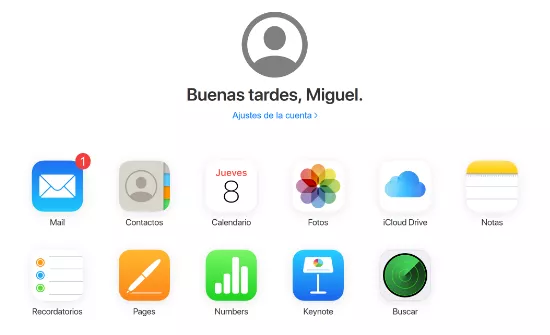
- نبحث عن الموبايل بحالة “غير متوفر” في القائمة الجانبية ، ونضغط على “محو iPhone” .
- بعد بضع دقائق . سيعود iPhone إلى حالة المصنع ، ويكون جاهزًا للتكوين الأولي.
افتح iPhone مع iTunes
على الرغم من أن Apple نقلت جميع خدماتها إلى السحابة . إلا أنه لا يزال من المفيد توصيل iPhone بجهاز كمبيوتر باستخدام iTunes لحل بعض المشكلات الشائعة. يمكن حل قضية “iPhone غير متوفر” بفضل هذا البرنامج المخضرم.
هذه هي خطوات استعادة الهاتف المحمول (مما يعني حذف البيانات) واستعادتها:
- نقوم بتوصيل iPhone عن طريق الكابل بالكمبيوتر (PC أو Mac) ونفتح iTunes.
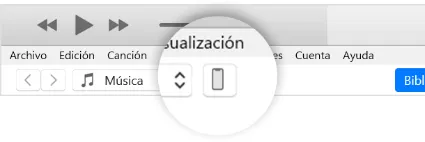
- أولاً ، يجب عليك وضع iPhone في وضع الاسترداد . للقيام بذلك ، اضغط على زر رفع مستوى الصوت وحرره أولاً ثم زر خفض الصوت . في تتابع سريع ، ثم اضغط باستمرار على زر الطاقة حتى تظهر شاشة الاسترداد:
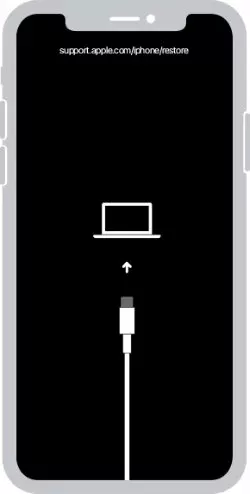
- في iTunes ، سنختار “استعادة” iPhone في النافذة المنبثقة التي تفتح:
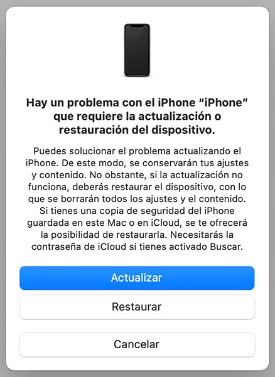
- بعد بضع دقائق ، ستتم استعادة iPhone ويمكننا تهيئته كما لو كان جديدًا.
استعد iPhone المفقود باستخدام PassFab iPhone Unlocker
يسمح لنا البديل الأخير باستعادة iPhone في حالة “غير متوفر” إذا نسينا رمز الوصول وكلمة المرور لمعرف Apple . يقوم هذا النظام أيضًا بحذف البيانات المحفوظة. والتي يمكن استردادها إذا قمنا بعمل نسخة احتياطية في iTunes.
- بادئ ذي بدء . يتعين علينا تنزيل PassFab iPhone Unlocker لجهاز Mac أو الكمبيوتر الشخصي من موقعه الرسمي على الويب.
- من الشاشة الرئيسية سنضغط على “ابدأ” في قسم “فتح رمز الحماية”:
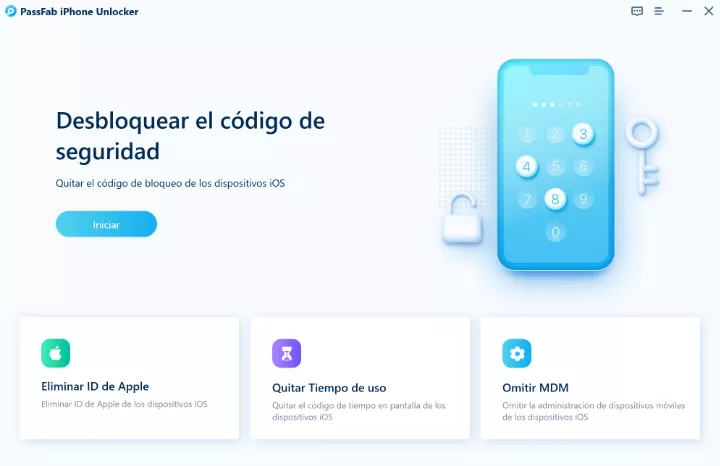
- الآن عليك توصيل iPhone الذي يظهر رسالة “غير متوفر” حتى يمكن تنزيل البرامج الثابتة الخاصة به :
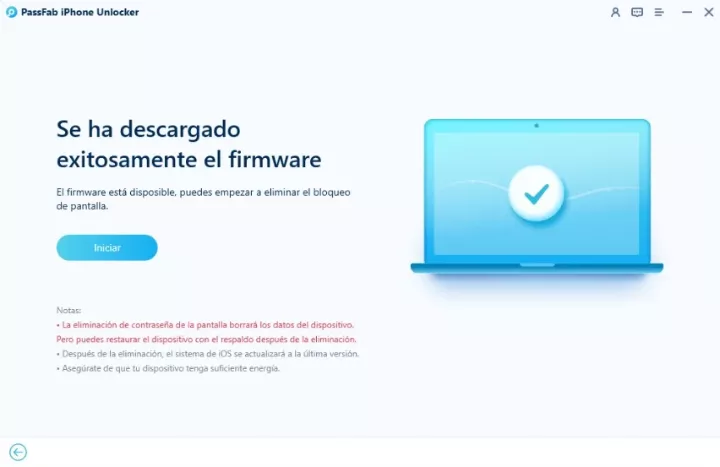
- يجب أن يحتوي جهاز iPhone على بطارية كافية لبدء العملية . إذا كان الأمر كذلك ، فسيتم إلغاء قفله في غضون بضع دقائق.
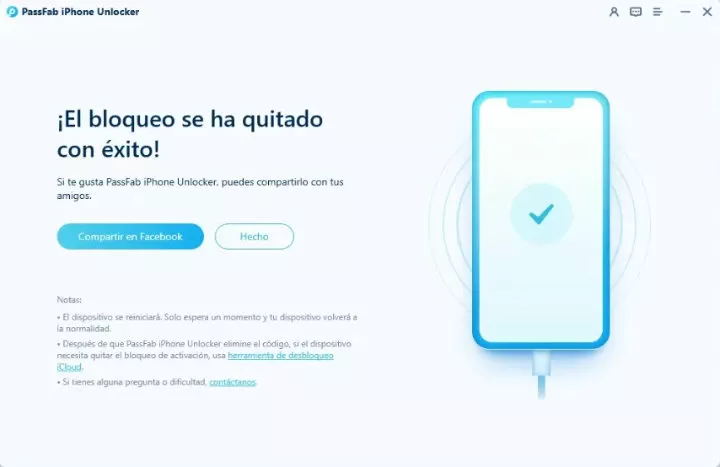
- كل ما تبقى هو تكوين iPhone كوحدة جديدة . دون أن يُطلب منك معرف Apple وكلمة المرور في هذه العملية.
يسمح لنا PassFab iPhone Unlocker أيضًا بإصلاح الخطأ “support.apple.com/iphone/restore” ، والذي بدأ يظهر مع وصول نظام التشغيل iOS 16 على أجهزة بعض المستخدمين.
من الممكن تثبيت PassFab iPhone Unlocker وتجربته مجانًا ، إذا أردنا الوصول إلى البرنامج بأكمله ، فلديه تراخيص من 35.99 يورو (كمبيوتر شخصي) أو 45.99 يورو (Mac) . اعتمادًا على الوقت الذي نحتاجه لاستخدامه.
في الختام ، من الممكن حل رسالة “iPhone غير متوفر” . ولدينا بدائل لكل موقف ممكن ، حتى تلك التي نسينا فيها كلمة مرور Apple ID المرتبطة.